Zabudli ste heslo účtu Microsoft - čo robiť?

- 3928
- 927
- Ernest Mikloško
Ak ste zabudli heslo účtu Microsoft na telefóne, v systéme Windows 10 alebo na inom zariadení (napríklad Xbox), je relatívne ľahké obnoviť (reset) a pokračovať v používaní vášho zariadenia s predchádzajúcim účtom.
Tieto pokyny sú podrobne o tom, ako obnoviť heslo spoločnosti Microsoft na telefóne alebo počítači, čo vyžaduje určité nuansy, ktoré môžu byť užitočné pri obnove.
Štandardná metóda na obnovenie hesla účtu Microsoft
Ak ste zabudli heslo svojho účtu Microsoft (nezáleží na tom, ktoré zariadenie je Nokia, počítač alebo prenosný počítač so systémom Windows 10 alebo niečím iným), za predpokladu, že toto zariadenie je pripojené k internetu, Najuniverzálnejším spôsobom obnovenia/resetovania hesla bude nasledujúci.
- Z akéhokoľvek iného zariadenia (T.e., Napríklad, ak je heslo zabudnuté v telefóne, ale máte bezplatný počítač, ktorý na ňom môžete urobiť) prejdite na oficiálnu webovú stránku https: //.Živý.Com/heslo/reset
- Vyberte dôvod, prečo obnovíte heslo, napríklad „Nepamätám si vaše heslo“ a kliknite na tlačidlo „Ďalej“.

- Zadajte svoje telefónne číslo alebo e -mailovú adresu zviazanú na účet Microsoft (t.e. e-mail, ktorým je účet Microsoft).
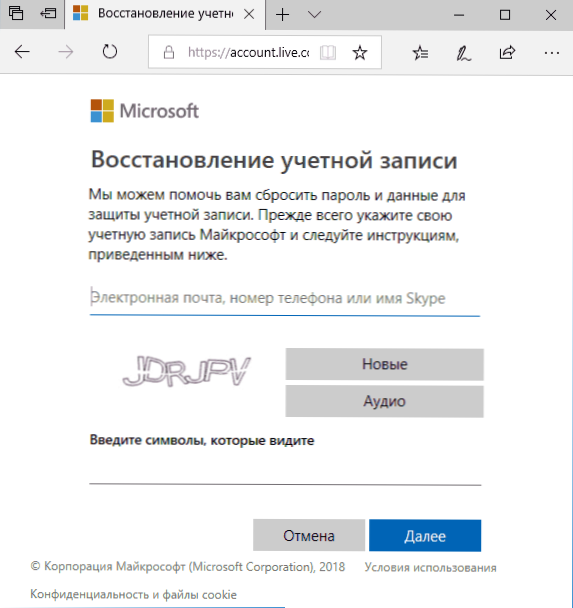
- Vyberte spôsob získania bezpečnostného kódu (vo forme SMS alebo na e -mailovú adresu). Táto nuancia je tu možná: nemôžete čítať SMS s kódom, pretože telefón je blokovaný (ak na ňom zabudne heslo). Ale: zvyčajne vám nič nebráni v dočasnom usporiadaní karty SIM na iný telefón, aby ste získali kód. Ak nemôžete získať kód ani poštou alebo vo forme SMS, pozrite si 7. krok.
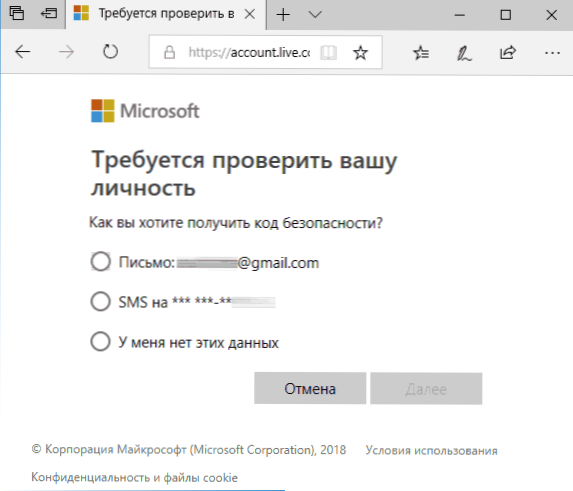
- Zadajte potvrdzovací kód.
- Spýtajte sa nového hesla účtu. Ak ste dosiahli tento krok, obnoví sa heslo a ďalšie kroky sa nevyžadujú.
- Ak v 4. kroku nemôžete poskytnúť telefónne číslo ani e-mailovú adresu zviazanú na účet Microsoft, vyberte „Nemám tieto údaje“ a zadajte žiadny iný e-mail, ku ktorému máte prístup. Potom zadajte potvrdzovací kód, ktorý príde na túto adresu príspevku.
- Ďalej budete musieť vyplniť formulár, v ktorom budete musieť uviesť čo najviac údajov o sebe, čo by umožnilo podpornej službe vás identifikovať ako vlastníka účtu.
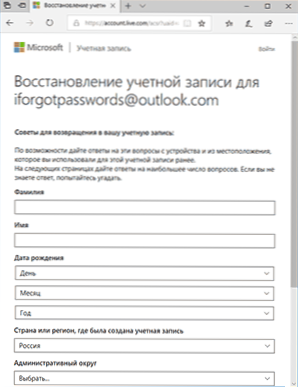
- Po vyplnení budete musieť počkať (výsledok príde na e -mailovú adresu z 7. kroku), keď sú údaje skontrolované: môžete obnoviť prístup k účtu alebo môžu odmietnuť.
Po zmene hesla účtu Microsoft sa zmení aj na všetkých ostatných zariadeniach s rovnakým účtom, ktoré sú pripojené k internetu. Napríklad zmena hesla v počítači môžete ísť s ním na telefón.
Ak potrebujete hodiť heslo účtu Microsoft do počítača alebo prenosného počítača so systémom Windows 10, potom je možné podniknúť všetky rovnaké kroky a len na uzamknutej obrazovke kliknutím na „Nepamätám si heslo“ pod zadaním hesla v blokovacia obrazovka a presun na stránku obnovy hesla.
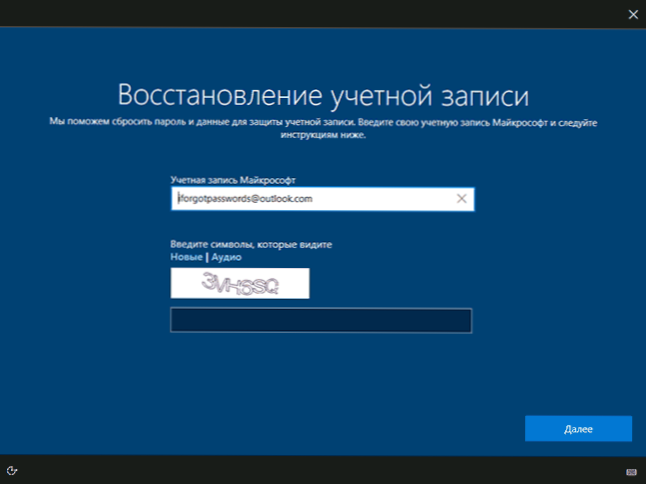
Ak žiadny zo spôsobov obnovenia hesla nepomáha, s vysokou pravdepodobnosťou sa prístup k účtu Microsoft navždy stratí. Prístup k zariadeniu je však možné obnoviť a pokyn na ňom iný účet.
Získanie prístupu k počítaču alebo telefónu s zabudnutým heslom účtu Microsoft
Ak ste zabudli heslo účtu Microsoft v telefóne a nemôžete ho obnoviť, môžete telefón preložiť iba do nastavení továrenských nastavení a potom spustiť nový účet. Reset rôznych telefónov na výrobné nastavenia sa uskutočňuje rôznymi spôsobmi (nájdete na internete), ale pre Nokia Lumia je cesta taká (všetky údaje z telefónu budú odstránené):
- Úplne vypnite telefón (dlhé držanie tlačidla napájania).
- Stlačte a podržte tlačidlo napájania a „hlasitosť dole“, kým sa na obrazovke nezobrazí výkričník.
- V poradí stlačte tlačidlá: hlasitosť nahor, zníženie hlasitosti, tlačidlo napájania, zníženie hlasitosti na resetovanie.
S Windows 10 je ľahší a údaje z počítača nezmiznú:
- V pokynoch „Ako resetovať heslo systému Windows 10“ Použite metódu „Zmena hesla pomocou zostaveného účtu správcu“ až do okamihu, keď je príkazový riadok spustený na uzamknutej obrazovke.
- Pomocou bežiaceho príkazového riadku vytvorte nového používateľa (pozri. Ako vytvoriť používateľa Windows 10) a urobiť z neho správca (opísaný v rovnakých pokynoch).
- Choďte pod nový účet. Užívateľské údaje (dokumenty, fotografie a videá, súbory z pracovnej plochy) s zabudnutým účtom Microsoft, ktorý nájdete v C: \ Users \ name_tarogogogeper.
To je všetko. Zaobchádzajte so svojimi heslami vážnejšie, nezabudnite na ne a zapíšte si ich, ak je to niečo skutočne veľmi dôležité.
- « Windows nevidí druhý monitor - prečo a čo robiť?
- Windows nedokázal automaticky zistiť parametre proxy tejto siete - ako ju opraviť »

